-
笔记本内存条怎么装,小编告诉你怎么安装笔记本内存条
- 2018-07-19 09:16:50 来源:windows10系统之家 作者:爱win10
我们都知道,内存对于电脑来说很重要,如果我们的笔记本不够用,就需要扩大内存,但是对于不懂得电脑的人来说,安装内存条是一件很麻烦的事情,一个不小心就容易损坏电脑,怎么安装?好紧张,紧张,下面,小编给大家带来了安装笔记本内存条的图文。
现在买电脑很多人都喜欢笔记本电脑,而内存条对于笔记本就好像是仓库,对于一些不满意笔记本内存大小的电脑爱好者人来说,更换安装笔记本内存条是比较常见的事,但是对于新手又是另说,下面,小编跟大家分享安装笔记本内存条的经验。
怎么安装笔记本内存条
准备好笔记本电脑,内存条,小十字螺丝刀。
内存条可以到实体店或者网上购买,购买前先查看自己电脑原装内存条的型号和类型,可以用鲁大师检测,比如小编此次购买的就是DDR3 1600MHZ 品牌按个人习惯吧 小编感觉差距并不是太大。
还有一点就是购买以前一定要确定自己电脑有多余的插槽,不然我们就必须买一个更大内存代替原来的内存了。

安装内存条系统软件图解1
笔记本电脑不要连接电源,将笔记本翻过来背面朝上,打开电池的锁,然后把电池拆下来。

笔记本内存条系统软件图解2
用螺丝刀把后盖的螺丝拧开,不用太用力。
然后顺着后盖的OPEN方向滑动后盖打开。
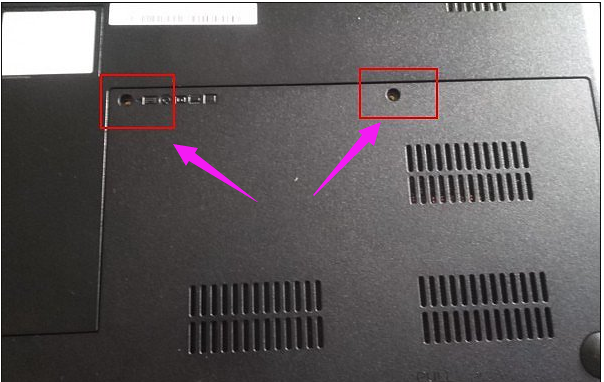
笔记本内存条系统软件图解3
找到内存条的位置,小编认为还是比较好找的。
小编的内存条在笔记本右下侧 绿色的条。
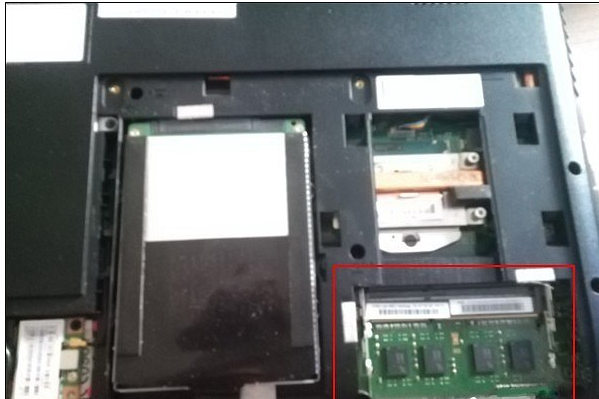
安装内存条系统软件图解4
用比较亮的光源照一下 仔细观察一下内存插槽 可以试着估计一下插槽的倾斜角度。
注意和内存条上的凹槽对照位置,安装的时候要把内存槽的凹槽和内存条的凹槽对应上 不用和原装的位置对应。

笔记本系统软件图解5
对好位置之后 将内存条以40度角倾斜插入,如果插入正确的话,我们会有那种进入的感觉。
小编也不知道如何形容,如果安装角度不对的话,是难以准确安装的。

安装内存条系统软件图解6
内存条插好之后会保持刚才插入的请教,然后向下按压内存条。
使机器上专门用来固定内存的两个银色条别住就好了。

内存条系统软件图解7
安装好之后,把后盖合上并把螺丝装好即可开机使用了。
开机后可以使用鲁大师检测一下我们的内存条看看品牌和生产时间和卖家说的是否一样,注意频率和类型。
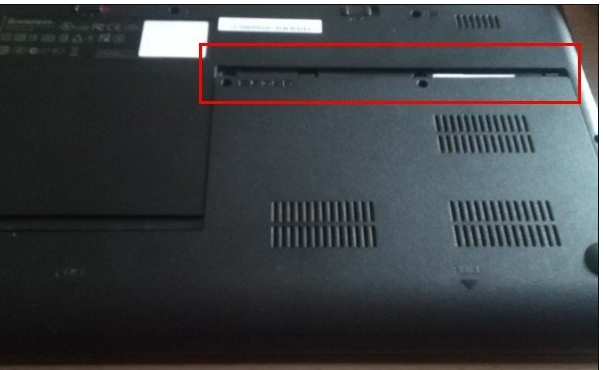
笔记本内存条系统软件图解8
注意事项:插入内存条的时候需要用力但不要用蛮力以防损坏内存条,只有你找到正确的位置和角度的时候用力就可以插入了。
以上便是关于笔记本内存条安装教程,笔者建议用户安装内存的时候,尽量保持绿色部分的电路板不被碰到,用户可以像CD碟片一样掐着两段即可,因为手指上会分泌盐分和汗水,虽然不多,但对内存条还是有些影响的。
猜您喜欢
- 教你win7激活工具怎么用2022-05-13
- win7升级win10的操作流程2022-09-04
- 小编告诉你u盘打不开如何修复..2017-01-25
- 电脑管家和360哪个好你真的知道吗..2020-11-05
- 雨林木风好还是深度好?2016-08-28
- 最新WIN7联想笔记本系统32位旗舰版最..2016-12-19
相关推荐
- 一键重装win10系统软件使用教程.. 2016-10-27
- WIN8关闭开机开启防火墙的方法.. 2016-07-27
- Win8系统怎么打开或关闭防火墙教程.. 2015-05-23
- 笔记本显卡天梯,小编告诉你笔记本显卡.. 2018-02-05
- 小编详解怎么自己动手装系统.. 2018-11-14
- 好用一键重装系统方法 2017-01-07





 系统之家一键重装
系统之家一键重装
 小白重装win10
小白重装win10
 AutoPlay Media Studio 破解汉化版v8.1(强大的光盘自动运行制作工具)
AutoPlay Media Studio 破解汉化版v8.1(强大的光盘自动运行制作工具) 电脑公司ghost Win7系统下载64位纯净版1804
电脑公司ghost Win7系统下载64位纯净版1804 最新微软必应输入法v1.1.24.01(微软智能拼音输入法)
最新微软必应输入法v1.1.24.01(微软智能拼音输入法) 小白一键重装系统官方V10.0.0.11下载及使用教程
小白一键重装系统官方V10.0.0.11下载及使用教程 最新萝卜家园Ghost_Win7 64位9月旗舰装机版
最新萝卜家园Ghost_Win7 64位9月旗舰装机版 系统之家32位win7纯净版系统下载v20.01
系统之家32位win7纯净版系统下载v20.01 雨林木风ghos
雨林木风ghos 系统之家Ghos
系统之家Ghos Sleipnir(神
Sleipnir(神 小白系统 Gho
小白系统 Gho 雨林木风ghos
雨林木风ghos 系统之家win1
系统之家win1 电脑公司 gho
电脑公司 gho Mini Chrome
Mini Chrome 绿叶浏览器 v
绿叶浏览器 v 服装销售管理
服装销售管理 粤公网安备 44130202001061号
粤公网安备 44130202001061号